Як налаштувати гучність будильника на iPhone

Гучність будильника на вашому iPhone надто низька або надто гучна, і вам це незручно?

Користувачам iPhone не чужа кнопка відкладення, яка з’являється щоразу, коли дзвонить будильник. Повторне натискання цієї кнопки дозволить вам відкласти будильник, продовживши ваші «золоті сни» ще на кілька хвилин.
За замовчуванням час відкладення будильника становитиме 9 хвилин, що є досить дивним числом. Хоча немає прямого способу змінити цей час відкладення, є кілька прийомів, якими можна скористатися. Давайте дізнаємось прямо нижче.
Поради щодо «зміни» часу затримки будильника на iPhone
Зважаючи на це, немає жодної офіційної можливості змінити час відкладення будильника в програмі «Годинник» на вашому iPhone, принаймні на даний момент. Але є кілька порад, які ви можете спробувати.
Перший спосіб – налаштувати серію кількох будильників одночасно. На цьому етапі проміжок часу між наступними будильниками після оригінального будильника в основному є часом відстрочки. Наприклад, якщо ви встановили основний будильник на 9:00 ранку та хочете встановити таймер відкладення на 5 хвилин, створіть ще один будильник на 9:05, ще один на 9:10 ранку тощо.
Якщо ви не хочете встановлювати кілька будильників, іншим способом налаштувати час відкладення на iPhone є використання програми будильника стороннього виробника. Для iPhone доступні як безкоштовні, так і платні програми.
Налаштуйте час відкладення, встановивши кілька будильників на iPhone
Щоб налаштувати кілька будильників і кожен будильник діяв як позначка відкладення, спочатку запустіть програму «Годинник» на своєму iPhone.
У програмі «Годинник», що з’явиться, у нижній панелі меню торкніться « Будильник » .

У верхньому правому куті сторінки «Сигнали» натисніть « + » (знак плюс), щоб додати новий будильник.
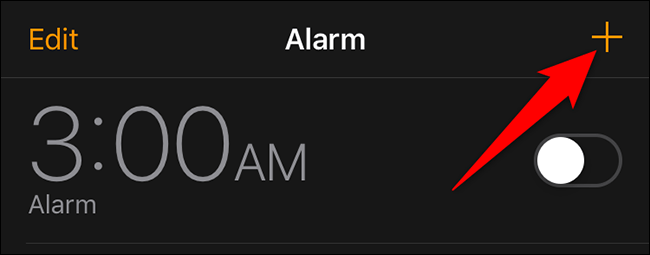
Ви побачите екран « Додати будильник » . Тут встановіть час затримки. Якщо ваш основний будильник встановлено на 9 ранку, і ви хочете отримати нагадування про відкладення через п’ять хвилин, встановіть наступний будильник на 9:05 ранку. Не забувайте вимкнути опцію « Snooze » , оскільки вона вам більше не знадобиться.
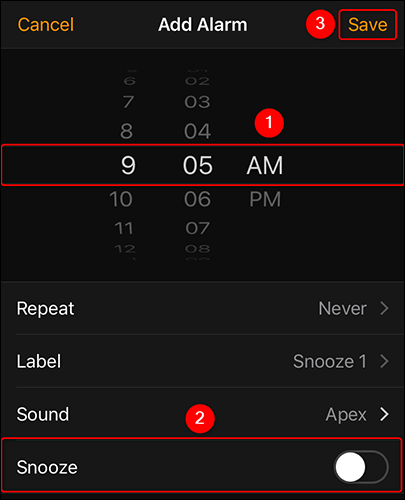
Після цього можна встановити інші параметри, як-от звук будильника, мітку будильника тощо. Нарешті збережіть свій будильник, натиснувши кнопку « Зберегти » у верхньому правому куті.
Налаштуйте час відкладення за допомогою програм сторонніх розробників
Існує багато сторонніх додатків для будильників, розроблених для iPhone, і більшість із них пропонують функцію налаштування часу відкладення. Залежно від ваших потреб, ви можете використовувати платні або безкоштовні програми. Якщо ви просто хочете встановити спеціальний час відкладення, безкоштовного додатка має бути достатньо.
Наприклад, ви можете спробувати « Alarm Clock for Me » — безкоштовну програму будильника для iPhone із можливістю встановлення часу відкладення. Використання наступне:
Почніть із завантаження та встановлення програми Alarm Clock for Me на свій iPhone. Для цього відкрийте App Store і знайдіть назву програми. Потім клацніть програму у списку, що з’явиться, і натисніть кнопку « Отримати » .
Запустіть програму після її встановлення. На головному екрані програми торкніться « + » (знак плюс), щоб додати новий будильник. Якщо програма запитує будь-який дозвіл, надайте його, щоб вона могла працювати.
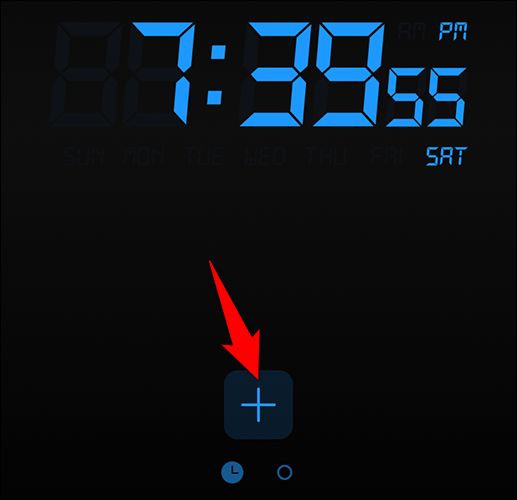
У меню, що відкриється, натисніть « Будильник ».
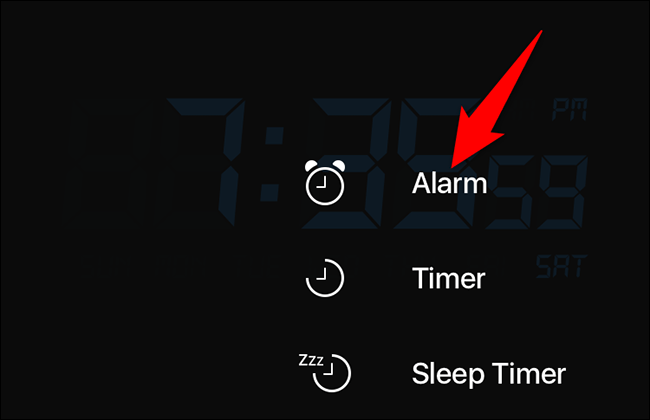
Відкриється сторінка « Новий будильник ». Тут встановіть головний будильник. Потім натисніть « Відкласти ».
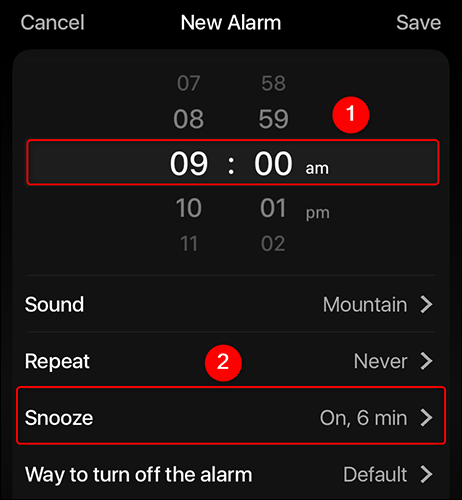
На екрані « Відкласти » увімкніть перемикач « Відкласти » . Потім у полі « Тривалість відкладення » вкажіть спеціальний час затримки. Після завершення поверніться до попереднього екрана, натиснувши « Новий будильник » у верхньому лівому куті.
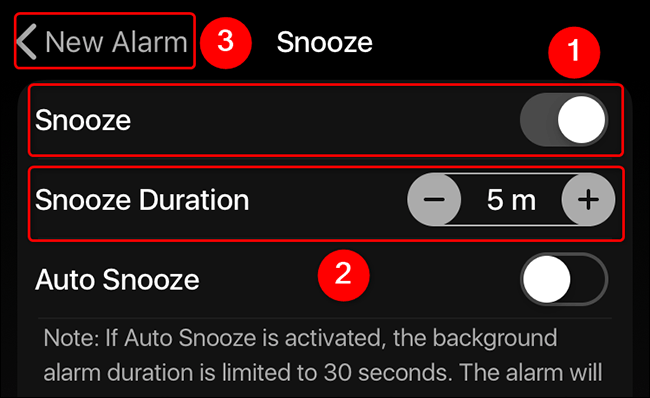
Збережіть налаштування, натиснувши « Зберегти » у верхньому правому куті.
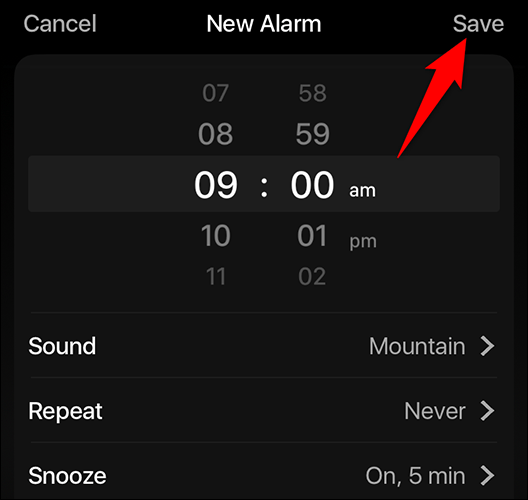
Все так просто! Ваш будильник тепер дзвонитиме та відкладатиметься через встановлений інтервал.
Гучність будильника на вашому iPhone надто низька або надто гучна, і вам це незручно?
Ви можете повністю замінити ці нудні мелодії улюбленою піснею.
Дзвіночки тривоги та прогноз погоди – два фактори, з яких починається день для багатьох із нас.
Користувачам iPhone не чужа кнопка відкладення, яка з’являється щоразу, коли дзвонить будильник.
Перевірка звуку — невелика, але досить корисна функція на телефонах iPhone.
Програма «Фото» на iPhone має функцію спогадів, яка створює колекції фотографій і відео з музикою, як у фільмі.
Apple Music надзвичайно зросла з моменту запуску в 2015 році. На сьогоднішній день це друга в світі платформа для потокового передавання платної музики після Spotify. Окрім музичних альбомів, Apple Music також містить тисячі музичних відео, цілодобові радіостанції та багато інших сервісів.
Якщо ви бажаєте фонову музику у своїх відео або, точніше, записати пісню, що відтворюється як фонову музику відео, є надзвичайно простий обхідний шлях.
Незважаючи на те, що iPhone містить вбудовану програму Погода, іноді вона не надає достатньо детальних даних. Якщо ви хочете щось додати, у App Store є багато варіантів.
Окрім обміну фотографіями з альбомів, користувачі можуть додавати фотографії до спільних альбомів на iPhone. Ви можете автоматично додавати фотографії до спільних альбомів без необхідності знову працювати з альбомом.
Є два швидші та простіші способи налаштувати зворотний відлік/таймер на пристрої Apple.
App Store містить тисячі чудових програм, які ви ще не пробували. Звичайні пошукові терміни можуть бути некорисними, якщо ви хочете знайти унікальні програми, і нецікаво безкінечно прокручувати випадкові ключові слова.
Blur Video — це програма, яка розмиває сцени або будь-який вміст, який ви хочете мати на своєму телефоні, щоб допомогти нам отримати зображення, яке нам подобається.
Ця стаття допоможе вам встановити Google Chrome як браузер за умовчанням на iOS 14.











